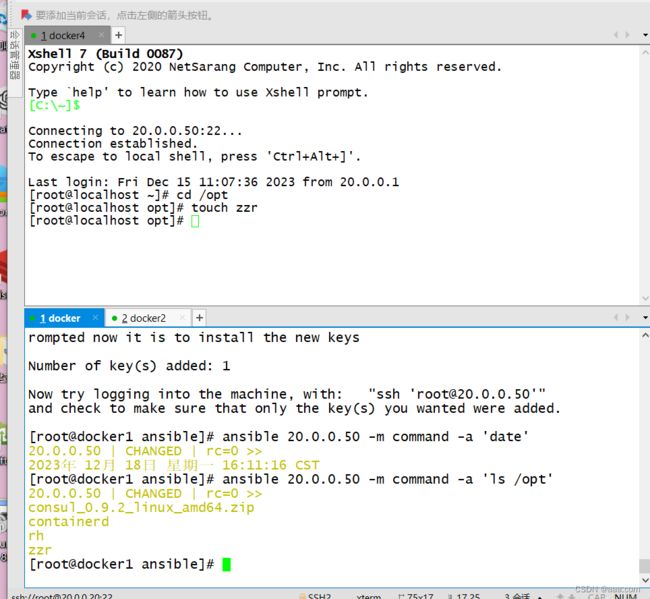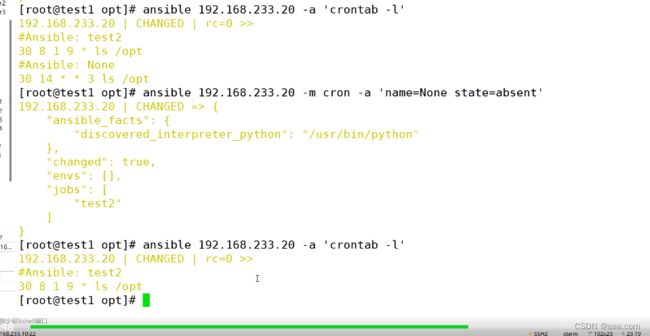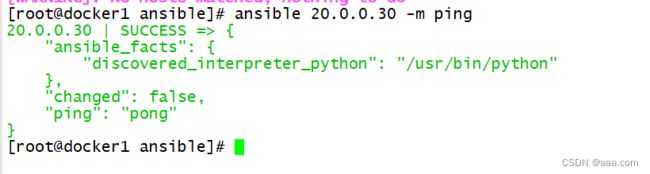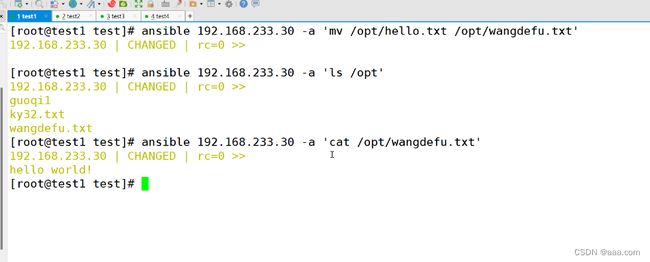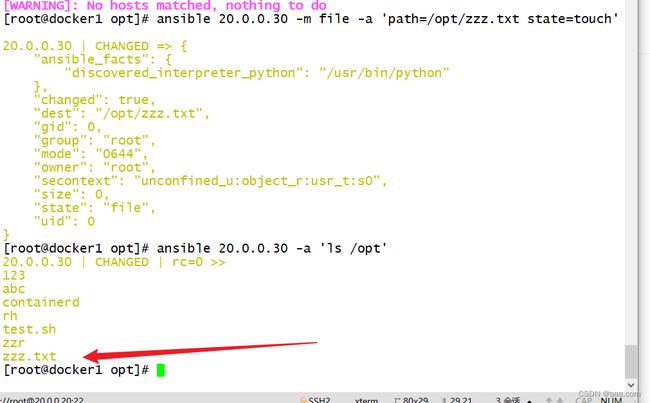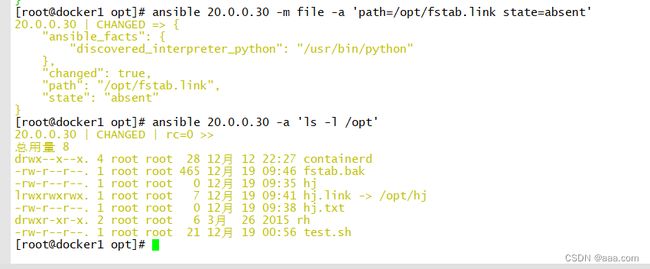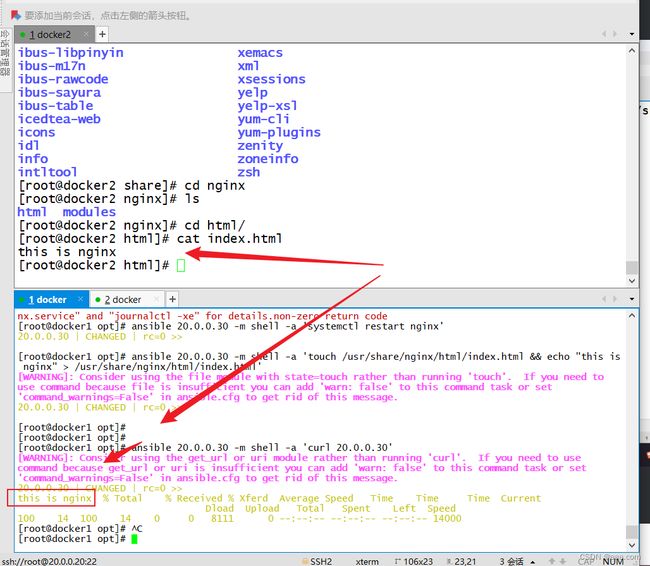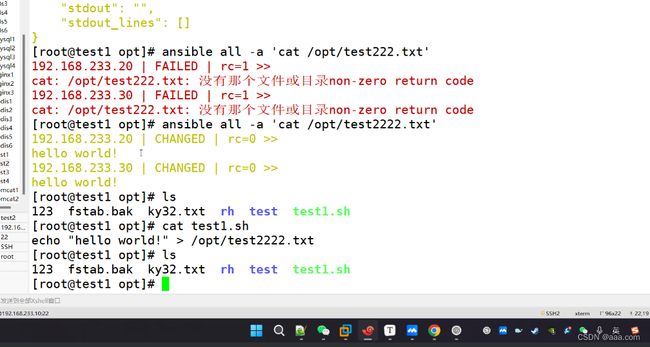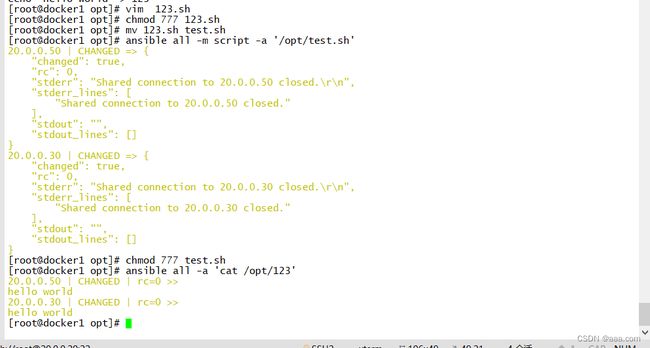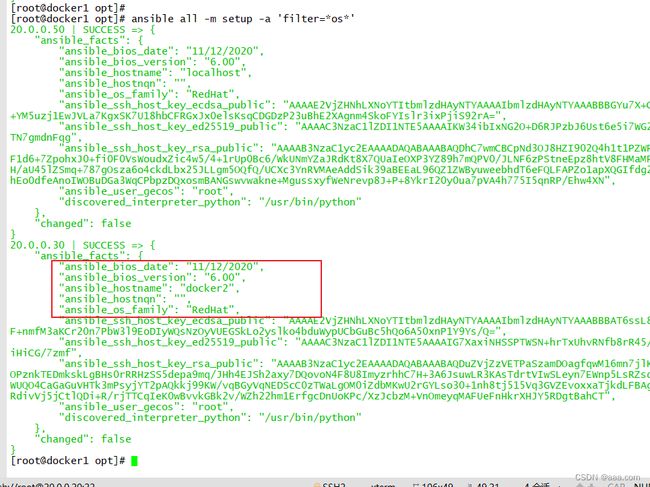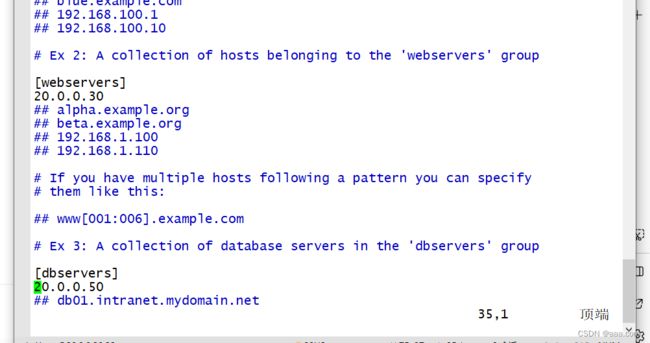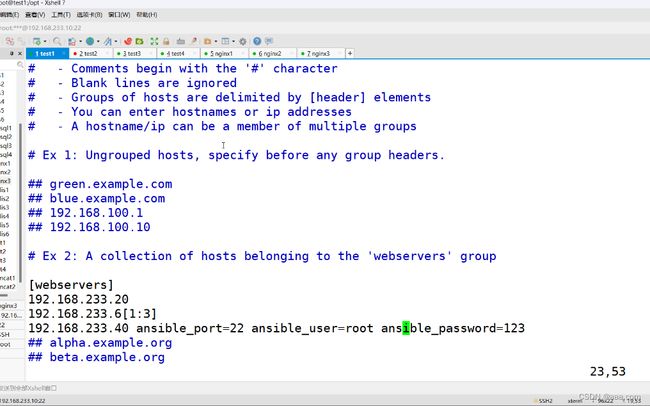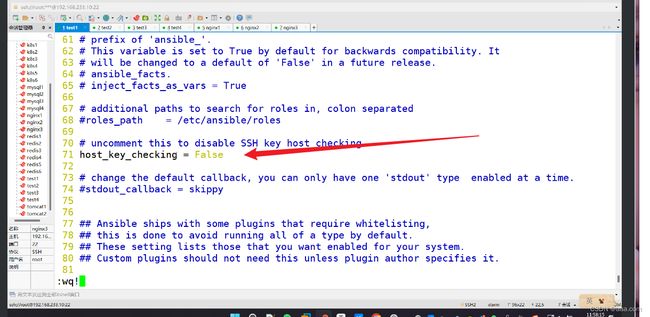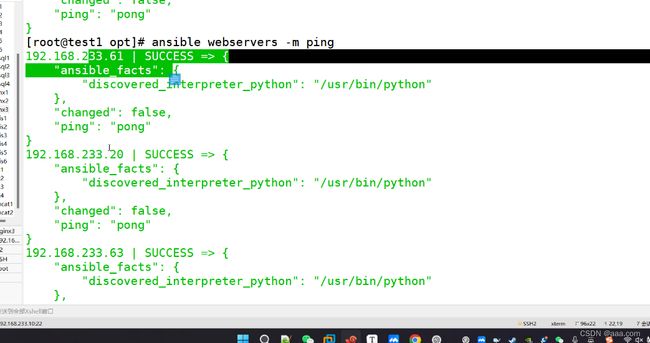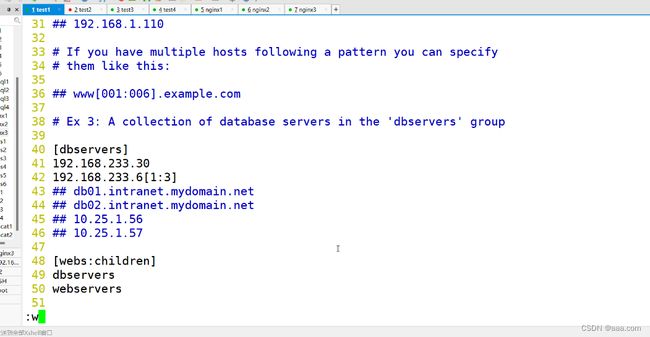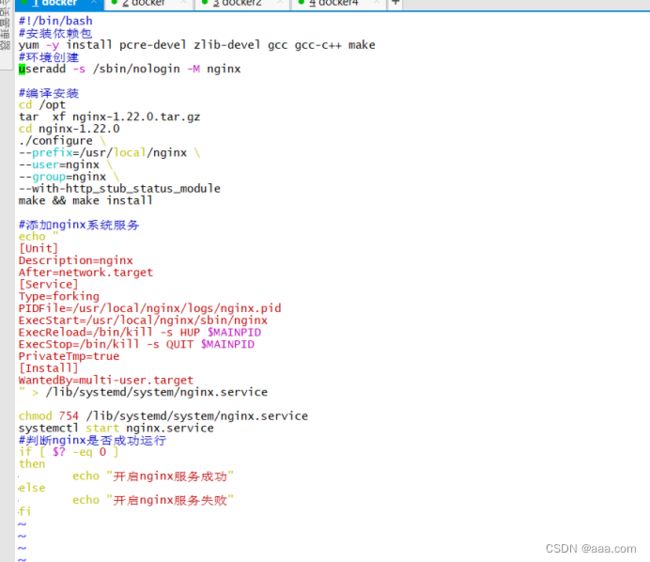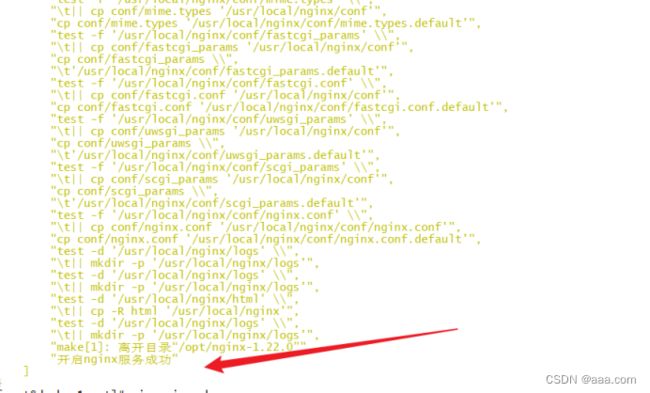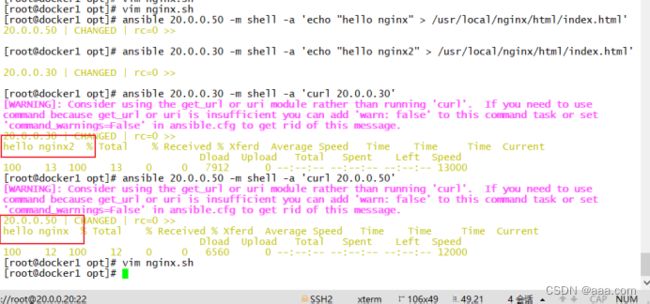Ansible自动化运维以及模块使用
ansible的作用:
-
远程操作主机功能
-
自动化运维(playbook剧本基于yaml格式书写)
ansible是基于python开发的配置管理和应用部署工具。在自动化运维中,现在是异军突起
ansible能够批量配置、部署、管理上千台主机。类似于Xshell的一键输入工具。不需要每次都切换主机操作。只要有一台ansible主机,就可以对所有节点操作
ansible不需要agent,客户端。只需要一台主机配置了ansible即可。
ansible基于模块进行工作,只是提供了一种运行的架构。执行操作和辩证的是ansible的模块来实现的。例如:copy模块、service模块
ansible默认是通过ssh的密钥队实现通信(可以自定义,但是一般不更改)
Ansible的特点:
所有模块都是幂等性。
所谓幂等性指的是多次操作或者多次执行对系统资源的影响是一致的。
例如:
systemctl stop firewalld之后再执行一次这个命令。只要发现要停止的目标服务已经停止了,后续同样的停止操作,不会改变任何结果。
但是systemctl restart firewalld这样的命令每一次操作都会先停止再启动。所以它不属于幂等性。
http的get这样的命令也属于幂等性
post不属于幂等性。即便多次执行相同的post可以创建多个相同的资源。虽然数据相同,但是也创建了不同的资源。
ansible的幂等性决定了可以重复执行某个任务,绝大多数情况下不会对结果产生任何影响(不绝对)
Ansible的四大组件
- 1、 lnventory主机清单:又叫主机组。定义ansible可以远程操作的服务器。可以理解为声明哪些机器是ansible可以操作的。
- 2、 模块:常用的模块有13个。通过这些模块可以实现远程的配置和操作。
- 3、 Plugins插件
- 4、 Playbook剧本:可以理解为shell脚本。但是格式是yaml格式。
Ansible的优缺点
优点:
- 1、 部署很简单,主要在控制主机部署即可。被控制的主机需要有ssh和python2.5以上版本。基本上Linux都是自带的。
- 2、 ansible只能控制Linux系统,无法控制Windows系统。是专门为Linux系统打造的。
- 3、基于模块工作。可以使用任意语言开发模块(二次开发,底层架构)
ansible的命令格式
语法:
ansible 组名/ip -m 模块名称 -a '参数列表(执行的命令)'ansible的模块
1、 command模块
在远程主机上执行Linux的命令,不支持管道符,重定向输出。只能在目标主机上执行一般的Linux命令
ansible 20.0.0.20 -m command -a 'date'
#测试是否可以运行
ansible webservers -m command -a 'ls /opt'
#webservers:针对组。这个组内所有声明的主机都会执行这个命令
ansible all -m command -a 'ls /opt'
#all:表示所有组内所有声明的主机都会执行这个命令如果不加-m也就是不声明使用的模块。那么默认就是使用command模块只能执行一般的命令。不支持管道和重定向
ansible 20.0.0.20 -a 'date'
#只能执行一般的命令。不支持管道和重定向如果不加-m也就是不声明使用的模块。那么默认就是使用command模块只能执行一般的命令。不支持管道和重定向
ansible 20.0.0.20 -a 'date'
#只能执行一般的命令。不支持管道和重定向2、 shell模块
在远程主机执行命令,相当于在执行shell命令,支持管道符和重定向
ansible 20.0.0.20 -m shell -a 'useradd test'
#远程创建用户
ansible 20.0.0.20 -m command -a 'cat /etc/password'
ansible 20.0.0.20 -m shell -a 'echo 123456 | passwd --stdin test'
#给test用户创建密码
ansible 20.0.0.20 -m shell -a "echo $(ifconfig ens33 | awk 'NR==2{print $2}')"ansible无法执行交互的命令
在Ansible当中多个引号之间要做隔离
指定主机上创建一个脚本,在脚本中写入一个内容 #!/bin/bash ifconfig。然后运行这个脚本
ansible 20.0.0.30 -m shell -a 'echo -e "#!/bin/bash\nifconfig" > /opt/test.sh && sh /opt/test.sh'ansible 20.0.0.30 -m shell -a 'echo -e "#!/bin/bash\na=$((2+3))\necho \$a" > /opt/test.sh && sh /opt/test.sh'3、 cron模块
远程给主机设置定时任务
两种状态:
present:表示添加(默认就是添加,可以省略)
absent:表示移除。absent在整个ansible的语法中都表示移除
分:minute
时:hour
日:day
月:mounth
周:weekday
job:任务执行的命令
name:任务计划的名称
ansible 20.0.0.20 -m cron -a 'minute="*/5" job="ls /opt/" name="test1"'
ansible 20.0.0.20 -a 'crontab -l'远程删除定时任务
ansible 20.0.0.20 -a 'crontab -l'
ansible 20.0.0.20 -m cron -a 'name="test1" state=absent'
#state=absent:声明状态为删除
ansible 20.0.0.20 -a 'crontab -l'
ansible 20.0.0.20 -m cron -a 'name="None" state=absent'
#如果名字是None直接删除None
#如果有多个None会都被删除多个计划任务,如果不给名字都是None,一旦删除None,会全部删除。所以不删除(最好是指定一个不重复的名字)
4、 user模块
用户管理模块
常见参数:
name:指定用户名,必须要有
两种模式state:present absent
创建用户可以不加present,但是删除一定要加absent
system=yes | no:标记用户是否是一个程序用户。如果是yes表示是程序用户
还需要使用shell=yes声明程序用户使用的shell
uid:用户的唯一标识
group:用户的所在组
create_home=yes | no:替换用户的家目录。yes表示替换。如果不需要替换用户家目录可以不写
password:创建用户的密码
comment:用户的注释信息。可有可无
remove=yes | no:当删除用户时,加上rmove=yes表示删除用户的家目录。可以理解为userdel -r 如果不需要删除家目录,可以不写。
ansible 20.0.0.20 -m user -a 'name=zygg system=yes'
ansible 20.0.0.20 -a "cat /etc/passwd"在创建用户时虽然声明了是一个程序用户,但是默认的登录shell如果没有额外声明,还是默认的/bin/bash。但是uid会按照程序用户指定。
ansible 20.0.0.20 -m user -a 'name=zygg1 shell=/sbin/nologin'
#声明用户的shell使用ansible的user模块创建用户时,如果创建普通用户,可以不加system=no,指定shell类型也可以不加,默认就是/bin/bash。如果创建的是程序用户,一定要声明system=yes同时声明shell的类型shell=/sbin/nologin。
也可以指定uid的方式给用户分配一个uid
ansible 20.0.0.20 -m user 'name=zygg2 uid=1010 password="123456" home=/opt/test1'
ansible 20.0.0.20 -a 'cat /etc/passwd'
ansible 20.0.0.20 -m user -a 'name=zygg2 home=/home/zygg2 create_home=yes'
#home=/home/zygg2:声明跟新后家目录的位置
#create_home=yes:表示需要更改删除指定用户
ansible 20.0.0.20 -m user -a 'name=zygg2 remove=yes state=absent'
#声明删除用户且一并删除家目录可以理解为userdel -r5、 group模块
用户组管理模块
name:指定名称必须要有
gid:设置组id
ansible 20.0.0.30 -m group -a 'name=zyg gid=306 system=yes'
#创建一个组而不是用户
ansible 20.0.0.30 -a 'cat /etc/group'添加用户时候指定组
ansible 20.0.0.30 -m user -a 'name=zygg uid=1011 group=zyg'
#创建用户并指定组
ansible 20.0.0.30 -a 'cat /etc/passwd'
ansible 20.0.0.30 -a 'tail -f /var/log/messges'
systemctl restart firewalldansible不适用交互式的命令
删除组
ansible 20.0.0.30 -m user -a 'name=zygg remove=yes state=absent'
ansible 20.0.0.30 -m group -a 'name=zyg state=absent'6、 ping模块
远程测试主机的连通性
ping
ansible 20.0.0.20 -m ping7.hostname模块
ansible 20.0.0.30 -m hostname -a 'name=docker2'
ansible 目标IP -m hostname -a 'name=主机名'8.copy模块
用于复制指定的主机文件到远程主机的模块
常用的模块参数: dest:指出要复制的文件在哪,必须使用绝对路径。如果源目标是目录,指目标也得是目录。如果目标文件不存在,会覆盖原有内容。
| dest | 指出要复制的文件在哪,必须使用绝对路径。如果源目标是目录,指目标也得是目录。如果目标文件不存在,会覆盖原有内容。 |
| src | 复制文件的源,最好使用绝对路径,源目标是目录,指目标也得是目录 |
| owner | 指定文件的所有者 |
| group | 指定文件的所在组 |
| content | 从主机复制指定的内容到目标主机,content不能与src一起使用 |
| mode | 指定复制之后的文件的权限 |
在目标主机创建一个用户,system=yes,shell 是nologin,从主机复制一个文件ky32.txt 所有者,所在组都属于guoqi,权限是600
ansible 20.0.0.20 -m user -a 'name=guoqi shell=/sbin/nologin system=yes group=guoqi'目录中得有文件,否则目录无法复制过去
ansible 20.0.0.30 -m copy -a 'content="hello world!" dest=/opt/hello.txt'
相当于echoansible有copy但是没有mv
9.file模块
管理文件属性
owner
group
mode
state=link 创建链接文件
state=touch 创建文件
state=absent 删除文件
file模块创建一个文件,ky32.txt 所有者和所在组hj,权限700
ansible 20.0.0.30 -m file -a 'path=/opt/hj state=touch'
ansible 20.0.0.30 -m file -a 'owner=hj group=hj mode=777 path=/opt/hj'如何设置链接文件
ansible 20.0.0.30 -m file -a 'path=/opt/hj.link src=/opt/hj state=link'给/etc/fstab创建一个软连接,这个文件是目标主机/opt/fstab.bak复制过来的文件,复制过来的文件/opt/fstab.bak在目标主机的/opt/下,创建一个文件fstab.link。用fstab.link作为fstab.bak的软连接。
远程删除
ansible 20.0.0.30 -m file -a 'path=/opt/fstab.link state=absent'10.yum模块
远程主机上安装和卸载软件包
在目标主机上的操作都是后台运行,不影响其他用户的使用
1.查询远程主机httpd状态
2.开启
3.访问(this is httpd)
ansible 20.0.0.30 -m shell -a 'systemctl restart httpd' ansible 20.0.0.30 -m shell -a 'touch /var/www/html/index.html && echo "this is httpd" > /var/www/html/index.html' ansible 20.0.0.30 -m shell -a 'curl 20.0.0.30'
11.service/systemd模块
name,设定管理服务的名称
state=start|stopped|restartd 管理动作
enabled=true 表示是否设置开机自启,如果不加,默认就算开机不自动启动。
runlevel:配合enabled的,开机自启,可以设置运行级别。在命令行可以设置但是不生效,必须要在playbook当中使用。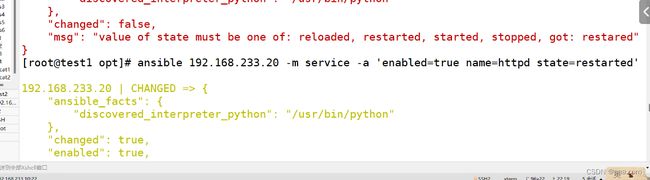
安装nginx,设置为开机自启,设置访问页面
得先安装epel源
ansible 20.0.0.30 -a 'yum -y install epel-release' 安装epel ansible 20.0.0.30 -m yum -a 'name=nginx' 安装nginx ansible 20.0.0.30 -m shell -a 'touch /usr/share/nginx/html/index.html && echo "this is nginx" > /usr/share/nginx/html/index.html' 设置访问页面 ansible 20.0.0.30 -m shell -a 'curl 20.0.0.30' 访问 ansible 20.0.0.30 -m service -a 'enabled=true name=nginx state=restarted' 设置开机自启
12.script模块
运行本地脚本,然后把结果输出到目标主机
写一个shell脚本,内容:touch 123 echo "***" > 123。要求在所有主机都执行
编写脚本 vim test.sh touch 123 echo "hello world" > /opt/123 wq chmod 777 test.sh ansible all -m script -a '/opt/test.sh' ansible all -a 'cat /opt/123'
13.setup模块
获取所有节点的信息
ansible 20.0.0.30 -m setupfilter用来过滤
ansible all -m setup -a 'filter=*ipv4'查看内存
ansible all -m setup -a 'filter=ansible_mem*'查看内核
ansible all -m setup -a 'filter=ansible_proc*'查看系统
ansible all -m setup -a 'filter=*os*'查看硬盘
ansible all -m setup -a 'filter=*dev*'介绍常用命令
ansible all -m setup -a 'filter=*ipv4'
ansible all -m setup -a 'filter=*processor'
ansible all -m setup -a 'filter=mem'
ansible all -m setup -a 'filter=os' #windows
ansible all -m setup -a 'filter=system'
ansible all -m setup -a 'filter=proc'Ansible部署
| 管理端 | 20.0.0.20 | ansible |
| 被管理端1 | 20.0.0.30 | |
| 被管理端2 | 20.0.0.50 |
yum -y install epel-release
#安装ansible必须安装epel源
yum -y install ansible
#安装ansible主程序
cd /etc/ansible
ansible.cfg
#ansible的配置文件。一般无需修改
hosts
#主机组。声明可以被控制的主机
roles
#公共角色目录
vim /etc/ansible/hostsansible默认使用ssh连接,所以管理前要设置免密登录
#配置密钥对验证
ssh-keygen -t rsa #一路回车,生成密钥文件
vim /etc/ssh/ssh_config #修改ssh服务端和ssh客户端配置文件
StrictHostKeyChecking no #35行,取消注释,将ask修改为no,开启免交互
systemctl restart sshd #重启sshd
ssh-keygen -t rsa
#创建密钥队
ansible 20.0.0.20 -m command -a 'date'
ansible 20.0.0.30 -m command -a 'date'
#先运行ansible的命令
sshpass -p '123' ssh-copy-id [email protected]
sshpass -p '123' ssh-copy-id [email protected]
#再将密钥队传给20和30
ansible 20.0.0.20 -m command -a 'date'
#测试是否可以运行
tail -f /var/log/messages
#可以查看记录
ansible webservers -m command -a 'ls /opt'
#webservers:针对组。这个组内所有的主机都会执行这个命令
ansible all -m command -a 'ls /opt'
#all:表示所有组内所有主机都会执行这个命令配置主机有两种方式:
1、 直接声明主机的IP地址
2、 声明主机名。需要提前在/etc/hosts/里做映射
主机清单
如何快速声明多个主机
添加192.168.233.61 192.168.233.62 192.168.233.63
主机清单管理组当中的变量名:
ansible_host 连接时的IP
ansible_port 声明对方的路连接端口,默认是ssh的22端口
ansible_user 指定连接时,指定对方的用户名,不指定主机执行ansible的用户即为使用目标主机的用户名
ansible_password 指定连接ssh时的密码(目标主机的用户密码)
ansible_become 提升用户权限
ansible_become root
ansible_become_password 指定切换用户免密登录
所有用户都使用一个用户名和密码
案例
写一个编译安装nginxd的脚本,在所有主机都生效
首先在主机(控制端)编写脚本
#!/bin/bash
#安装依赖包
yum -y install pcre-devel zlib-devel gcc gcc-c++ make
#环境创建
useradd -s /sbin/nologin -M nginx
#编译安装
cd /opt
tar xf nginx-1.22.0.tar.gz
cd nginx-1.22.0
./configure \
--prefix=/usr/local/nginx \
--user=nginx \
--group=nginx \
--with-http_stub_status_module
make && make install
#添加nginx系统服务
echo "
[Unit]
Description=nginx
After=network.target
[Service]
Type=forking
PIDFile=/usr/local/nginx/logs/nginx.pid
ExecStart=/usr/local/nginx/sbin/nginx
ExecReload=/bin/kill -s HUP $MAINPID
ExecStop=/bin/kill -s QUIT $MAINPID
PrivateTmp=true
[Install]
WantedBy=multi-user.target
" > /lib/systemd/system/nginx.service
chmod 754 /lib/systemd/system/nginx.service
systemctl start nginx.service
#判断nginx是否成功运行
if [ $? -eq 0 ]
then
echo "开启nginx服务成功"
else
echo "开启nginx服务失败"
fi
wq
Ansible all -m script -a ‘/opt/test.sh’
运行
脚本运行成功
以上就编译安装成功,接下来设置页面内容
Ansible 20.0.0.50 -m shell -a ‘echo “hello nginx” > /usr/local/nginx/html/index.html’